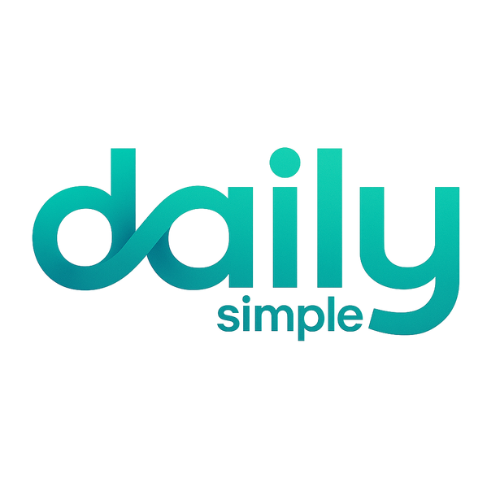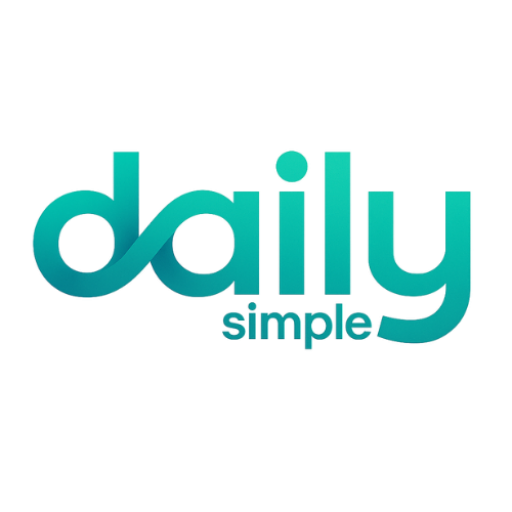Suivi Simple des Dépenses avec n8n, Agent IA & Google Sheets
Pour qui est-ce fait ?
Ce workflow est conçu pour les artisans, chefs de chantier, indépendants, ou toute personne souhaitant suivre facilement ses dépenses sans gérer des piles de tickets ou de notes papier. Il est idéal pour celles et ceux qui veulent un suivi clair, rapide et automatisé de leurs dépenses professionnelles ou personnelles.
Problème résolu / Cas d’usage
Ce workflow élimine la friction liée à la gestion manuelle des dépenses. Fini les tickets oubliés ou les feuilles Excel remplies à la main : il vous suffit d’envoyer un message structuré, et l’IA se charge d’en extraire les informations pertinentes et de les enregistrer automatiquement dans Google Sheets.
Ce que fait ce workflow
-
Permet à un utilisateur d’envoyer un message simple du type :
achat visserie; 34,90 EUR; 30 mai 2024 -
Utilise un agent IA pour parser le message, détecter le montant, la description et la date.
-
Génère un objet JSON propre avec les champs
cost,descr,date,msg. -
Ajoute automatiquement ces informations comme une nouvelle ligne dans un Google Sheet connecté.
-
Permet un suivi clair et structuré de toutes les dépenses.
Configuration
1. Paramétrer Google Sheets
-
Faire une copie d’un modèle de feuille de calcul (Fichier → Créer une copie).
-
Configurer le nœud “Save expense into Google Sheets” pour pointer vers cette feuille.
2. Connecter l’agent IA à n8n
-
Configurer un nœud IA (LLM comme OpenRouter, OpenAI, etc.) pour analyser le message texte et en sortir un JSON bien structuré.
-
Exemple de prompt : « Extrait de ce message la description, le montant en euros (sans €) et la date au format YYYY-MM-DD. Retourne un objet JSON. »
3. Lier le bon sous-workflow dans n8n
-
Dans le nœud “Parse msg and save to Sheets”, lier le sous-workflow qui traite le message.
-
Ce sous-workflow gère le parsing, la validation des données et leur insertion dans Google Sheets.
4. Tester le système
-
Envoyer un message tel que :
bétonnière essence; 21,50 €; 29 mai 2024 -
Résultat attendu :
-
Une nouvelle ligne s’ajoute automatiquement dans Google Sheets.
Personnalisation possible
-
Ajouter un webhook connecté à WhatsApp, Telegram ou Slack pour saisir les dépenses directement depuis votre mobile.
-
Créer un rapport hebdomadaire ou mensuel automatique envoyé par email.
-
Ajouter une alerte si un seuil de dépense est dépassé.
-
Connecter une base Airtable ou Notion pour enrichir la visualisation ou la collaboration.
Exemple d’utilisation
Entrée : café client; 4,60 €; 1er juin 2024
Sortie :
-
Description : café client
-
Montant : 4,60
-
Date : 2024-06-01
-
Ajouté dans Google Sheets sous forme de ligne unique, sans action manuelle